この記事では、分散型ブロックチェーンHIVEのアカウント取得方法(HIVEブログへの登録方法)について解説します。
HIVEアカウントを取得しよう
HIVEアカウントを取得することで、HIVEブログへの投稿やコメント、upvoteができるようになります。
ブログだけでなく、HIVEチェーンのアプリケーションは全てこのアカウントで利用することができます。
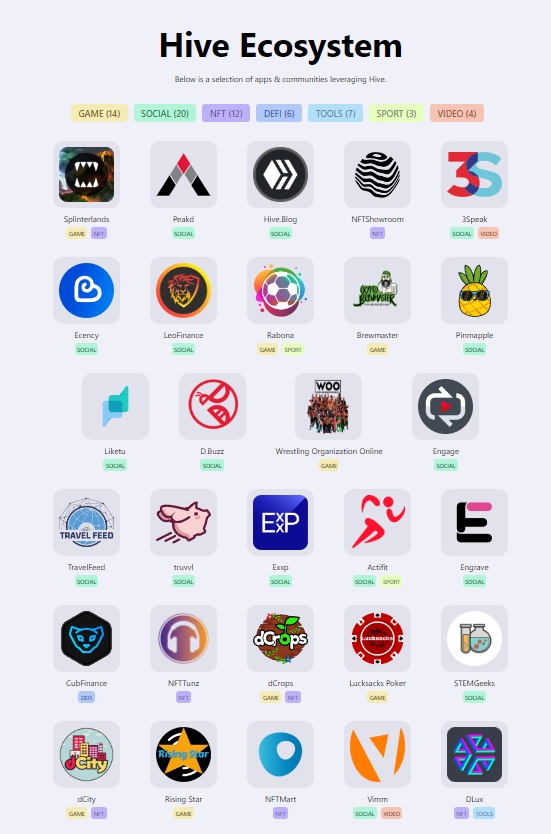
日本ではHIVEチェーンのトレーディングカードゲーム「Splinterlands」の知名度が高いため、既にゲーム経由でアカウントを取得している人もいるかもしれません。
その場合、新たにHIVEアカウントを取得する必要はありません。同じアカウントでHIVEブログにもログインすることができます。
まだHIVEアカウントを持っていない場合や、ゲームアカウントとブログアカウントを分けたい場合などは、以下の手順でアカウントを取得してください。
HIVEアカウントの取得手順
まずは下記のURLより、HIVEアカウントのサインアップページにアクセスしてください。
0. はじめに – HIVEのパスワード、キーについて
ページ上部にはHIVEのキー(パスワード)についての説明があり、
HIVEにはパスワードのリセット機能がありません。あなたは 必ず あなたの キーを 安全に 保存しなければなりません。
https://signup.hive.io/
との注意書きがあります。
この注意書きの通り、HIVEではパスワードやキーを紛失した場合、キーをリセットして新たに設定し直したり、運営に問い合わせて再送してもらう、といったことが一切できません。
紛失の場合、アカウントにアクセスする手段を永久に失うことになりますので、このあと登録で手にする「マスターパスワード」と「4つのプライベートキー」は、確実に保存するようにしてください。
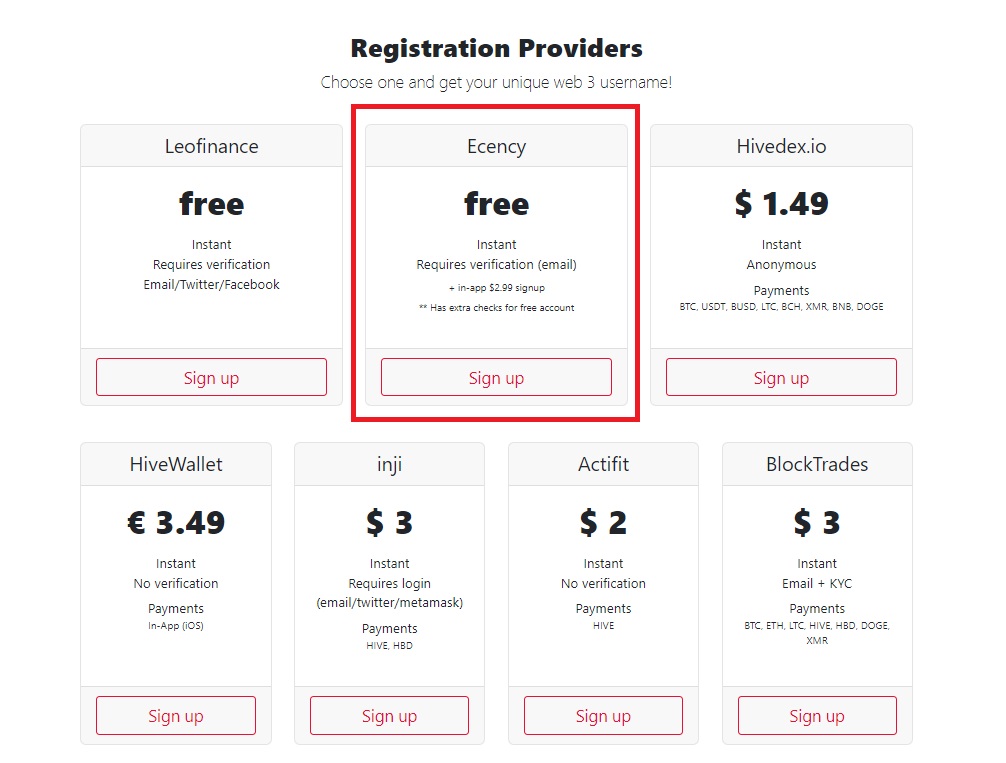
HIVEアカウントを取得する方法には、有料のものと無料のものがあります。
2023年8月現在、無料でアカウントを作成できるのは「Ecency」経由または「Leofinance」経由となっています。
どちらで作成しても構いませんが、「Ecency」にはモバイルアプリがあり、投稿やupvoteで独自ポイントが貯まるのでお勧めです。
以下では「Ecency」経由で登録した場合の手順を説明していきます。
「Ecency」下の「Singn Up」ボタンをクリックしてください。
1. アカウント名・Eメールアドレスを入力
取得したいアカウント名とメールアドレスを入力します。
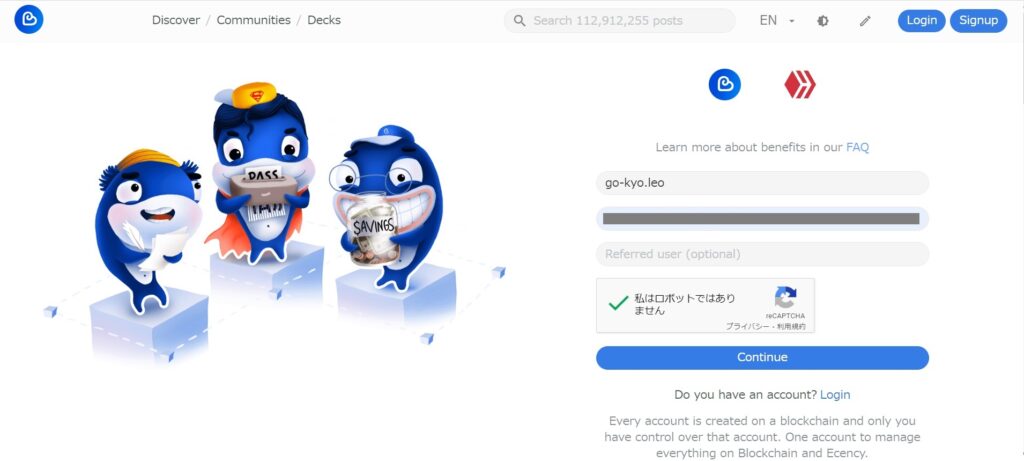
入力したアカウント名が既にHIVEに存在する場合は、「Continue」ボタンを押した後にアラートが出ます。
この場合、入力したアカウント名を取得することはできませんので、アカウント名を変えて登録を試してみてください。
ここで登録するアカウント名は変更できません。
またHIVEアカウントは削除できず、「退会」の概念もありませんので、アカウント名は慎重に決めてください。
「Referred user」(紹介者)は任意です。
HIVEに紹介してくれた人がいる場合はそのアカウント名、特にいなければ「go-kyo」と入力していただけたら嬉しいです。
2. 無料アカウントを選択
次の画面では、無料でアカウントを作成するか、有料で作成するかを選択できます。
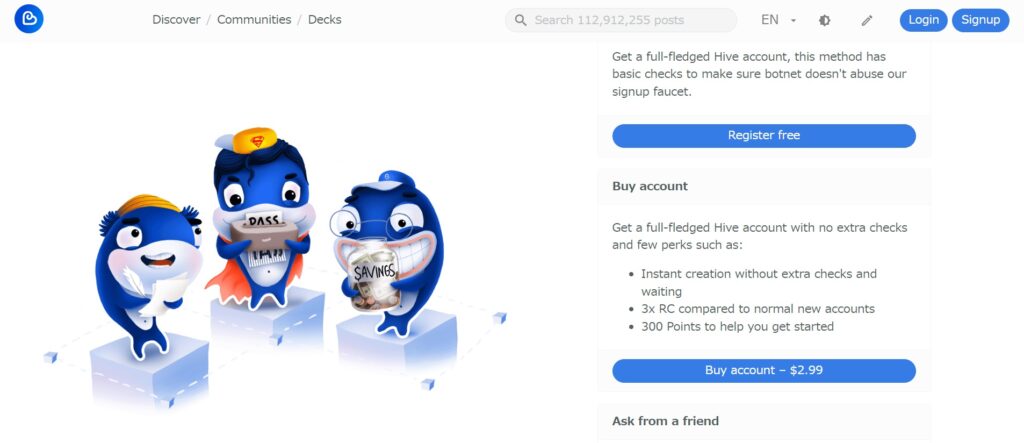
Ecencyの有料アカウントには、いくつかの特典があります。
・余分なチェックがないため無料の場合と比べて待ち時間がないこと
・通常の新規アカウントよりも多くのRC(リソースクレジット※)が付与されること
・Ecencyポイントが300ポイント付与されること
この3点です。
※HIVEチェーンで活動するためのエネルギーのようなもの
しかし正直なところ$2.99を支払うほど魅力のある特典ではないので、ここは無料でよいと思います。
2023年8月現在、無料でもほとんど待ち時間なくアカウント作成はできますし、何度か投稿するうちに、RC(リソースクレジット)もEcencyポイントもすぐに貯まります。
ということで、「Resister free」をクリックします。
3. Eメールから認証する
登録したEメールアドレスにこのようなメールが届きます。
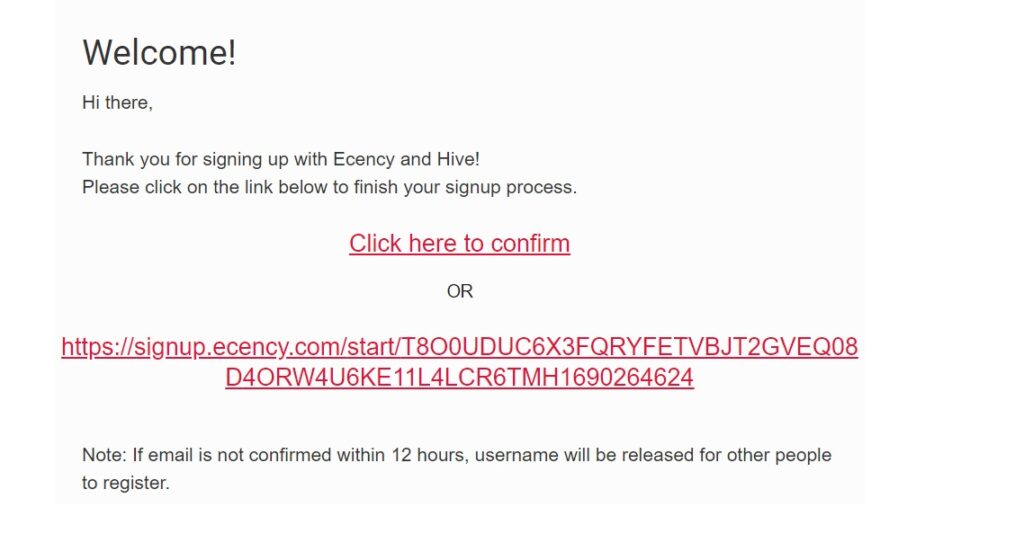
メール本文の「Click to Confirm」をクリックするか、上手くいかない場合はその下のリンクをクリックしてください。
メールの受信から12時間以内にクリックしてアカウントを確定させましょう。
これでHIVEアカウントの取得は完了です。
続いて、アカウントにログインして各種プライベートキーを取得します。
4. マスターパスワードでEcencyにログインする
登録したEメールアドレスに登録完了のメールが届いているはずです。
メール本文、下の方に記載されている「Password」(HIVEではマスターパスワードと呼ばれるものです)をコピーし、Ecencyのトップページに飛んでください。
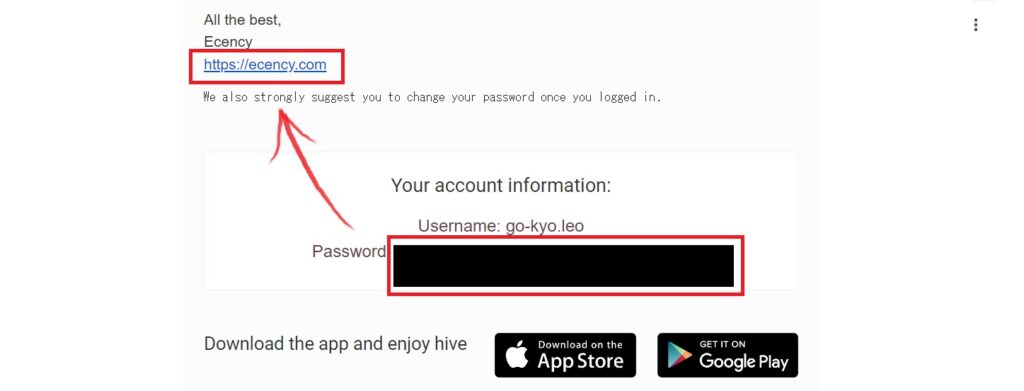
右上の「Login」ボタンをクリックします。
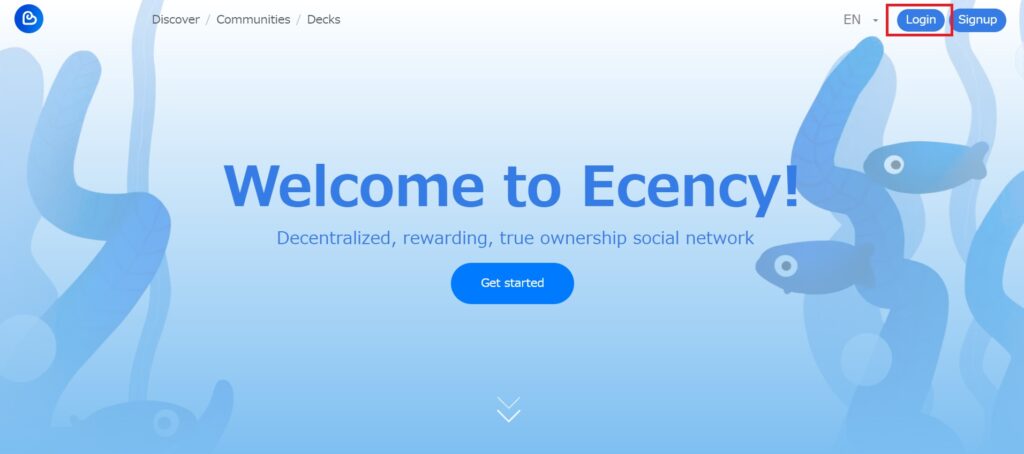
アカウント名とコピーしたマスターパスワードを入力、その下の「Login」ボタンをクリックします。
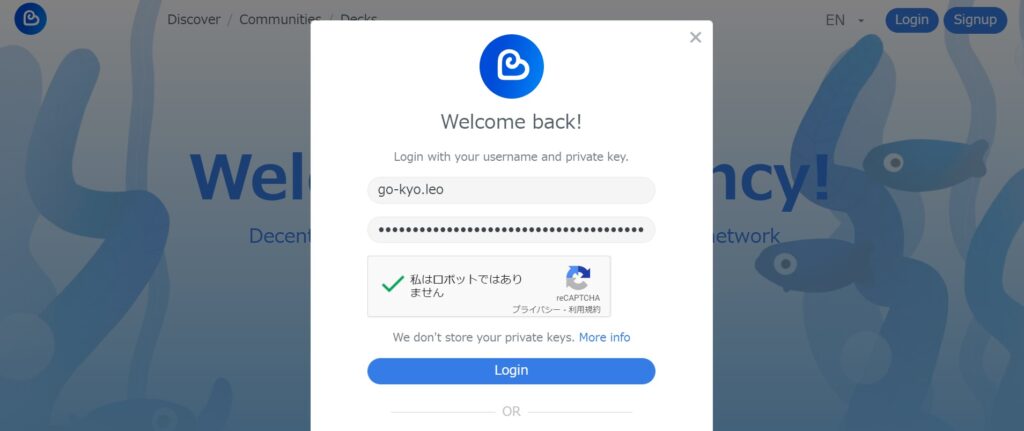
タブの説明など、簡単なチュートリアルがあるので目を通しつつ先へ進んでください。
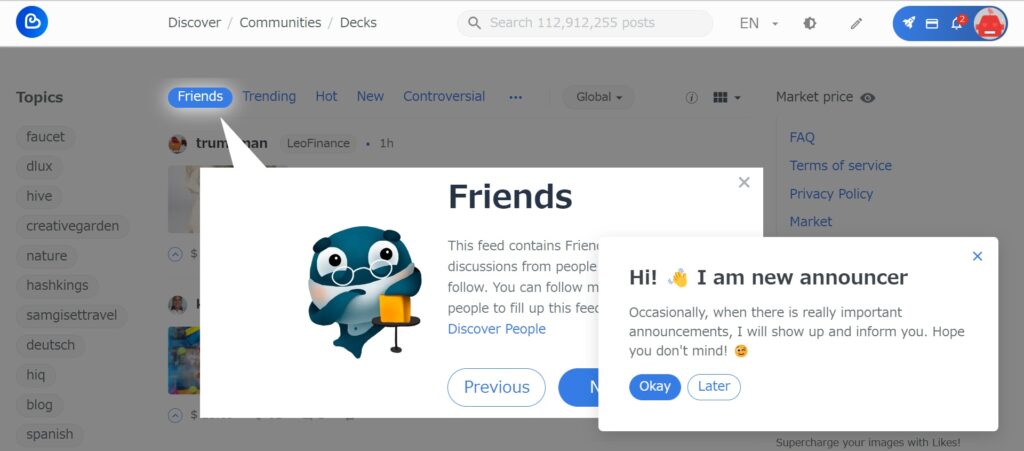
5. Wallet画面からPermissionsのページへ
チュートリアルが終わったら、右上のウォレットアイコンをクリックします。
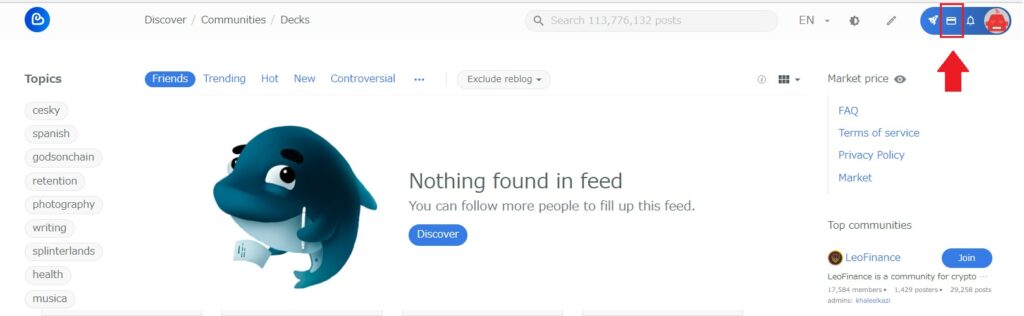
「Settings」タブを選択し、ページ下の「Permissions」をクリックしてください。
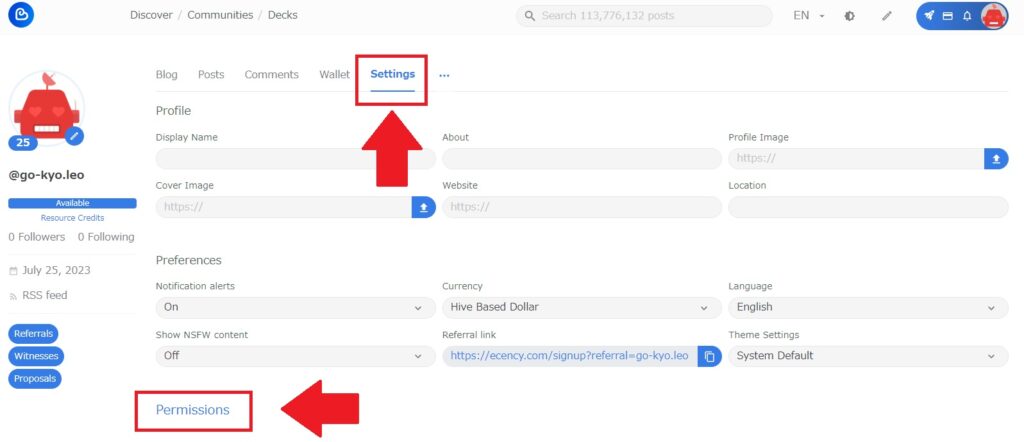
表示が「Manage Authorities」になっていることを確認します。このページで、各種プライベートキーを取得することができます。
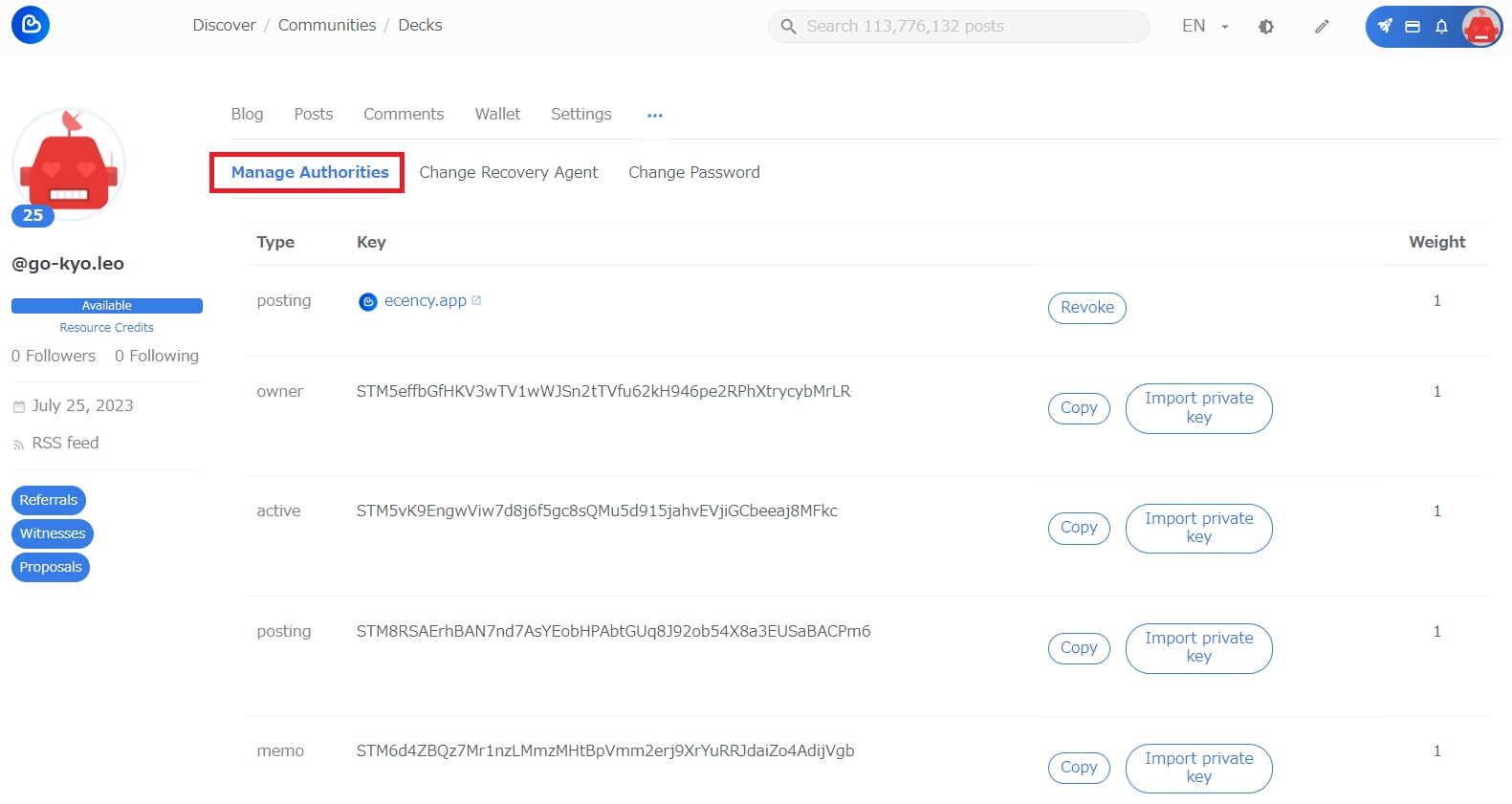
初期状態で表示されている「STM…」で始まるキーは、パブリックキー(公開鍵)です。この画面で書き留めなければならないのはこのキーではありませんのでご注意ください。
キーに関する解説は別記事でしますが、次の手順で4つのプライベートキー(Owner、Active、Posting、Memo)を確実に取得して保存してください。
6. Import Private Keyボタンからマスターパスワードを入力する
「Import Private Key」ボタンをクリックして、表示される欄にマスターパスワード(Ecencyへのログインに使用したもの)を入力します。
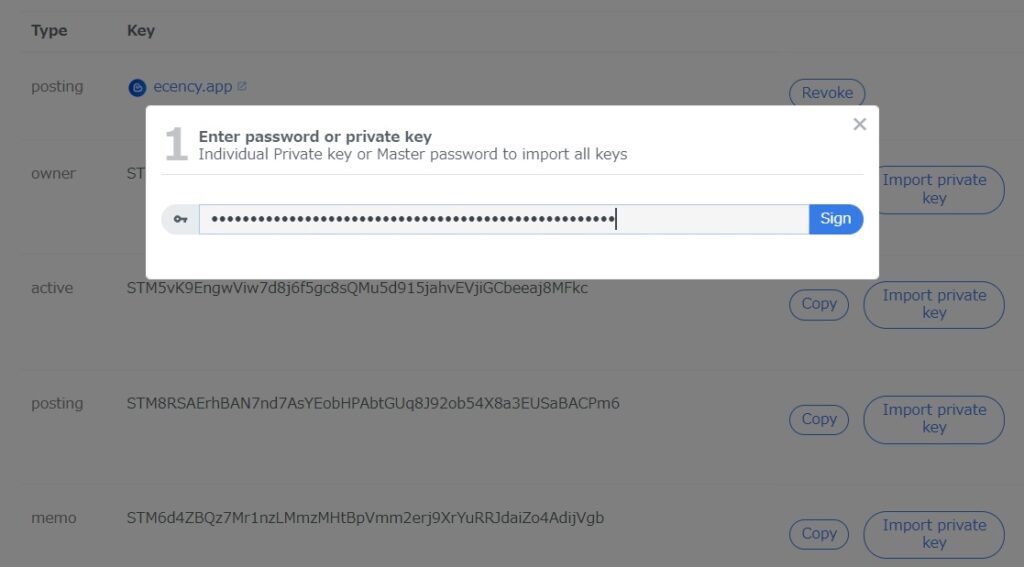
(ここでは一番上の「Owner Key」横の「Import Private Key」ボタンを使用しましたが、どれでも同じだと思います。)
一ヶ所にマスターパスワードを入力すれば、全てのプライベートキーを取得できるようになります。
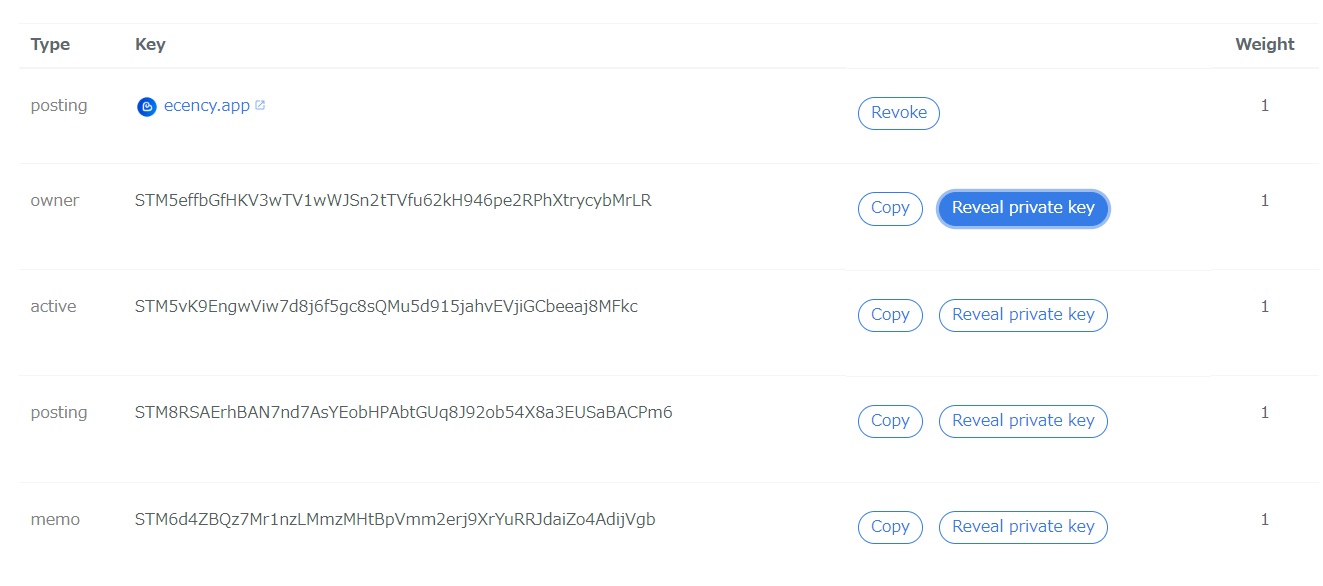
7. 各種プライベートキーを保存する
「Reveal Private Key」ボタンをクリックすると、表示が切り替わりボタンの左にプライベートキーが表示されます。
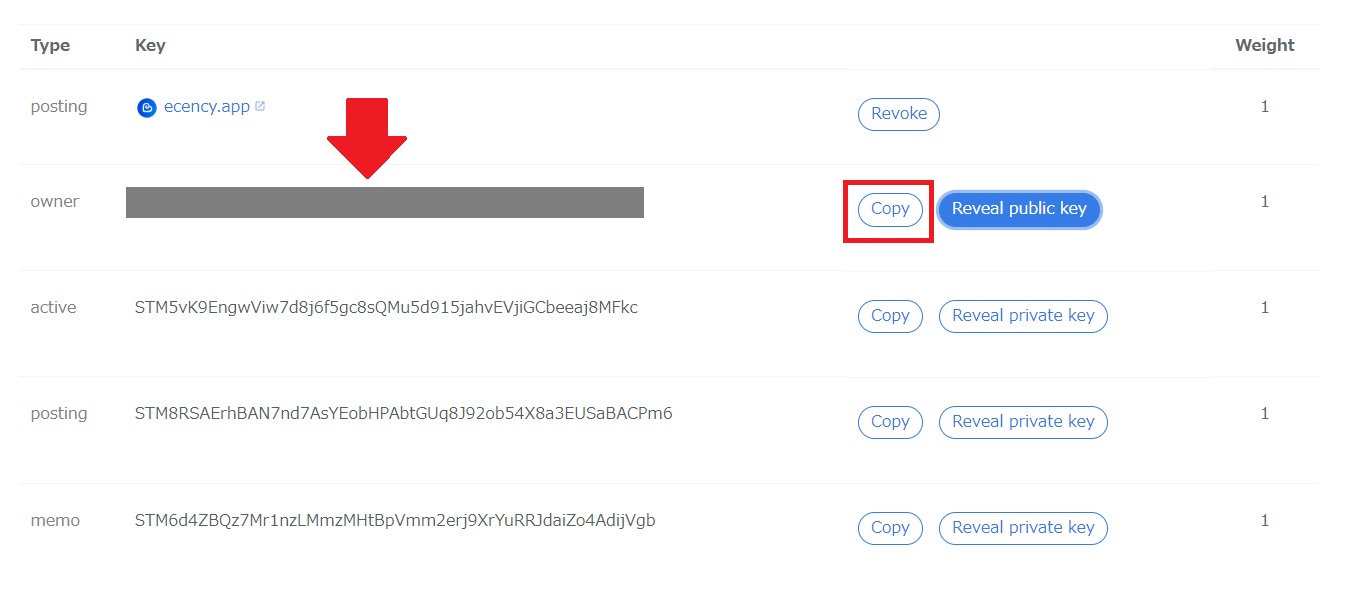
Owner、Active、Posting、Memo、この4つのプライベートキー全てを表示させ、オフラインの安全なところに保管します。
8. Ecencyからログアウトする
マスターパスワードでログインしている状態なので、一度ログアウトしておきましょう。
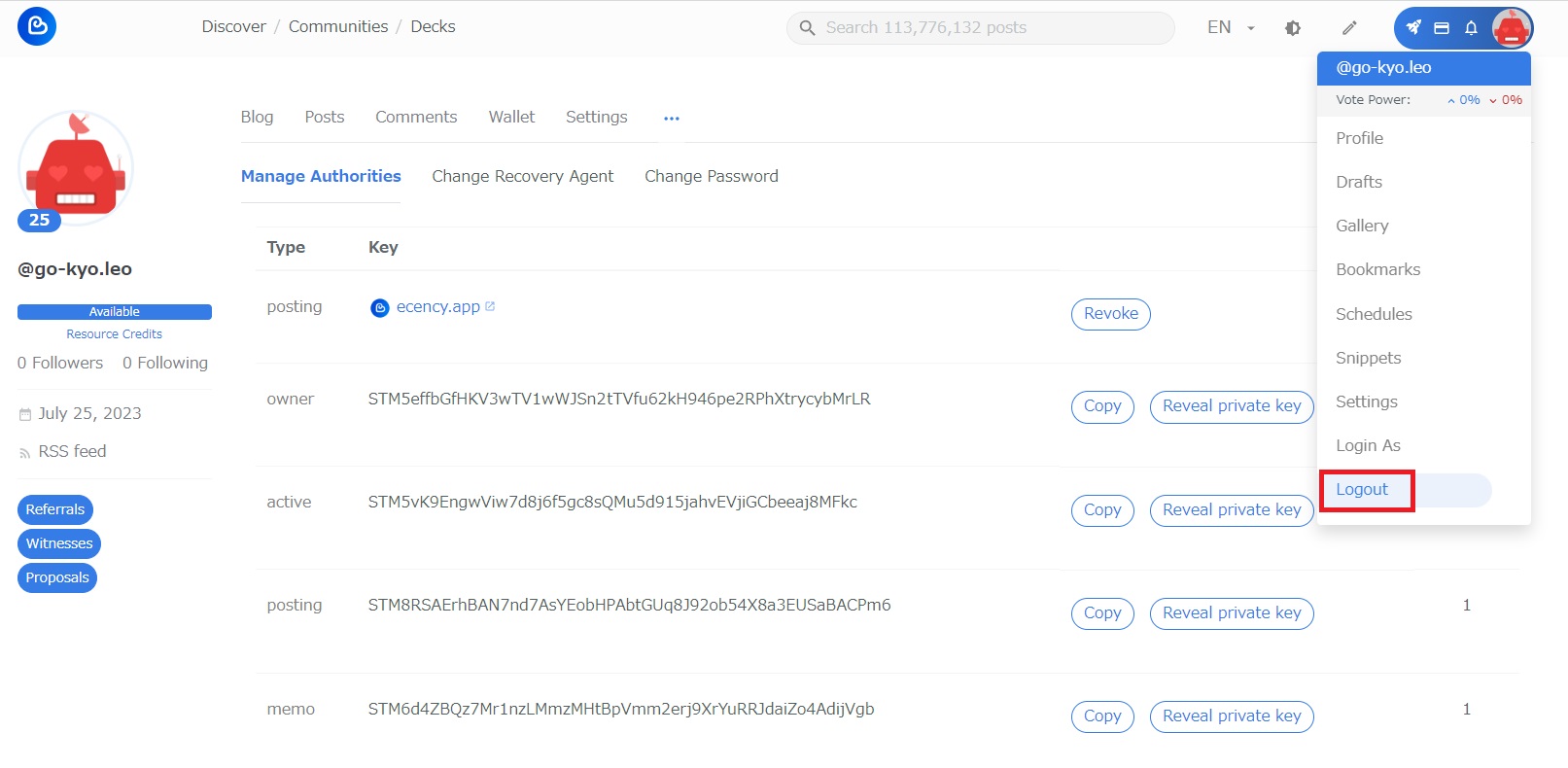
以降のログインにはHIVE Keychainを利用するか、アカウント名+Posting Keyでログインするようにします。
おわりに
これでHIVEアカウントと各種キーのバックアップは完了です。
PCを離れる前に、以下の2点を必ず確認してください。
【1】4種類のプライベートキー全てをオフラインの安全な場所に保存しましたか?
【2】マスターパスワードをオフラインの安全な場所に保存しましたか?
マスターパスワードは登録完了時のEメールに記載されていますが、流出防止のため受信メールからは削除し、オフラインで保管するのが良いと思います。



